A equipe de desenvolvimento do Google Chrome está empenhada em incorporar um editor de capturas de tela diretamente na ferramenta de captura já existente no navegador. Esta funcionalidade, embora já disponível na versão Canary do Chrome, permanece oculta por trás de um sinalizador experimental. Este artigo detalha o processo para ativar este editor de capturas de tela no seu Google Chrome.
Como Habilitar o Editor de Captura de Tela no Google Chrome (2022)
Utilizando os Sinalizadores do Chrome para Ativar o Editor de Captura de Tela
1. Digite chrome://flags na barra de endereços do seu navegador para acessar a página de sinalizadores do Chrome. Em seguida, utilize a caixa de pesquisa para encontrar “Capturas de tela da área de trabalho”. Observe que, neste momento, o segundo sinalizador, “Modo de edição”, está restrito ao Chrome Canary.
2. Expanda as listas suspensas referentes aos sinalizadores “Capturas de tela da área de trabalho” e “Modo de edição de capturas de tela da área de trabalho”, e selecione “Ativado” para ambos. Após ativar os dois sinalizadores, reinicie o navegador para aplicar as mudanças.
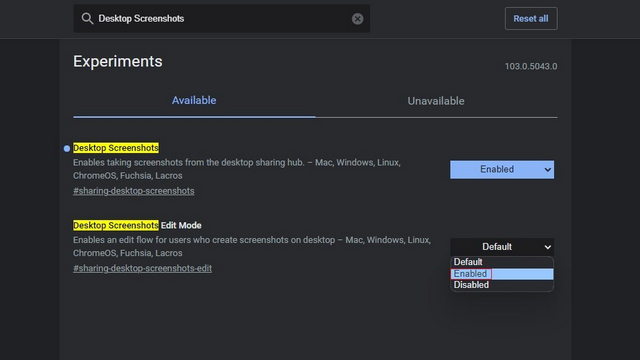
3. Após a reinicialização do navegador, clique no botão “Compartilhar”, localizado no canto superior direito da barra de endereços, para acessar as opções de captura de tela.
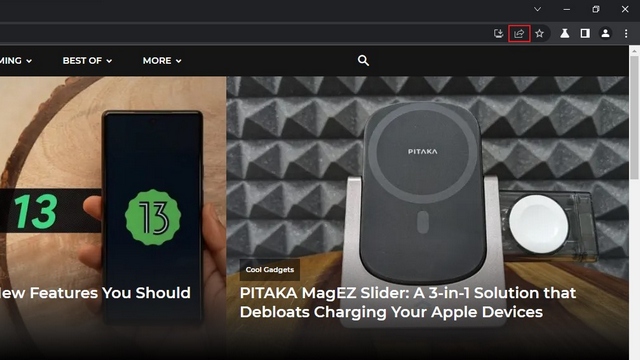
4. Na lista de opções exibida, escolha “Captura de tela” para realizar uma captura no Chrome. Em seguida, selecione a área específica que você deseja capturar.
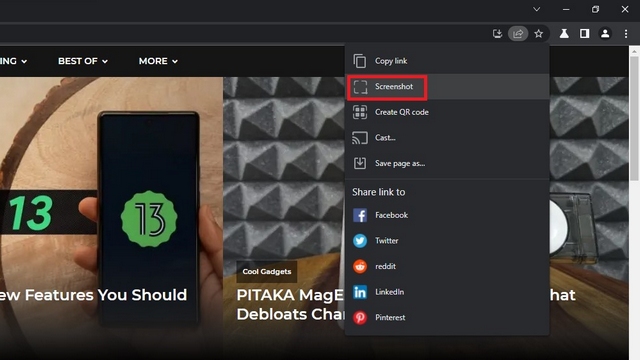
5. Imediatamente após a seleção, o Chrome copiará a captura de tela para a área de transferência. Clique no botão “Editar” na visualização da captura para acessar o editor de capturas de tela do Chrome.
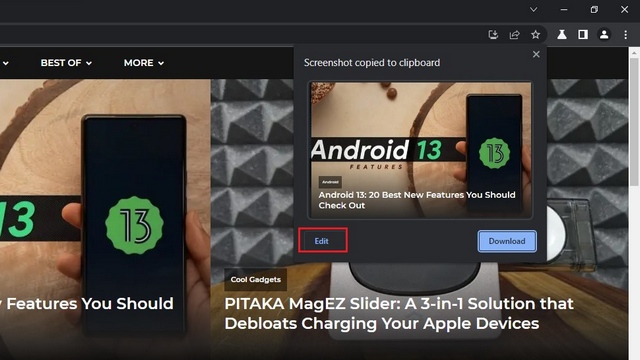
Funcionalidades do Editor de Captura de Tela do Google Chrome
1. A interface do editor de captura de tela do Chrome será exibida. Na parte superior, você encontrará uma barra de ferramentas com diversas opções, incluindo retângulo, elipse, seta, linha, pincel, emoji, texto e a ferramenta de recorte.
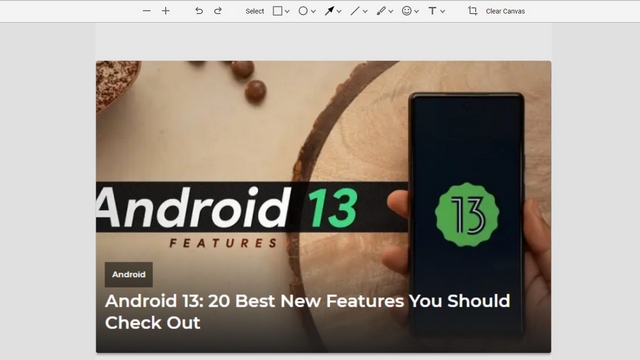
2. Por exemplo, a ferramenta de marcação com retângulo permite alterar a cor e a espessura da borda. Além disso, é possível destacar elementos com círculos, setas, linhas e também realçar textos. A ferramenta também possibilita adicionar emojis e texto diretamente na captura de tela, tudo dentro do Google Chrome.
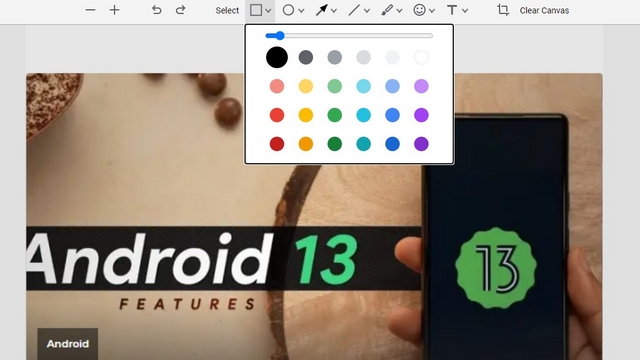
3. Após concluir as edições desejadas, clique no botão “Exportar imagem” para salvar a imagem editada no seu computador.
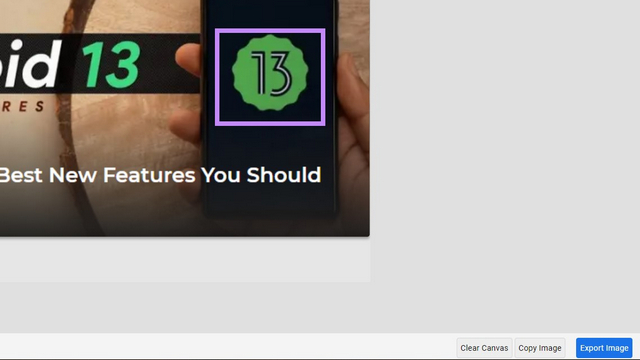
Captura e Edição de Capturas de Tela no Chrome
O novo editor de capturas de tela é uma adição promissora para quem precisa fazer edições rápidas antes de compartilhar as imagens. Embora não substitua softwares de edição de imagem mais robustos, ele oferece uma maneira conveniente de adicionar anotações ou fazer capturas sem precisar recorrer a aplicativos externos. Atualmente, a funcionalidade está disponível no canal Canary, e espera-se que não demore muito para que ela seja implementada nas versões estáveis do Chrome. Enquanto isso, se você gosta de experimentar novidades, aproveite para explorar outros sinalizadores do Chrome e personalizar ainda mais o seu navegador.